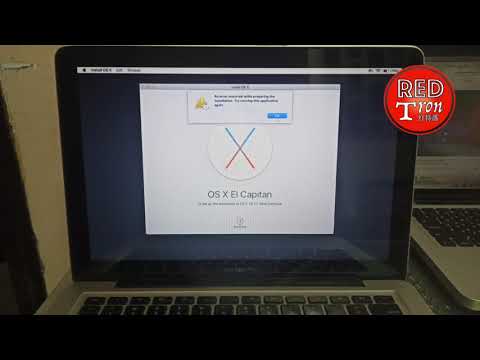
Contente
- Como corrigir problemas de instalação do macOS High Sierra Beta
- Como corrigir problemas de WiFi do MacOS High Sierra Beta
- Como corrigir problemas de vida da bateria do macOS High Sierra Beta
- Como corrigir problemas macOS High Sierra Beta App
- Como corrigir problemas de Bluetooth do MacOS High Sierra Beta
- Como corrigir problemas de desempenho do macOS High Sierra Beta
- Como corrigir problemas do MacOS High Sierra Beta quando todos os outros falharem
- Atualização para mensagens no iCloud
Os problemas do macOS High Sierra beta estão frustrando os usuários de MacBook, MacBook Air, MacBook Pro e iMac enquanto eles testam o software mais recente. Se você tiver problemas, tente as correções listadas abaixo antes de fazer o downgrade para o macOS Sierra.
A beta do desenvolvedor e o macOS High Sierra beta permitem que os usuários experimentem novos e divertidos recursos do MacOS High Sierra, mas ele vem com bugs e problemas comuns no software de pré-lançamento.
Os usuários que testam o macOS High Sierra beta estão reclamando sobre a duração da bateria, problemas de desempenho, problemas de WiFi, problemas de instalação e muito mais.
Nesta fase do macOS High Sierra beta, você pode precisar fazer o downgrade para corrigir alguns problemas, mas antes disso, confira essas correções para problemas beta comuns. Os problemas são uma das razões para não instalar o macOS High Sierra beta.
Aqui estão os problemas mais comuns do macOS High Sierra beta e como consertá-los quando arruinarem o seu dia.
Como corrigir problemas de instalação do macOS High Sierra Beta
Não há muitos problemas de instalação do macOS High Sierra beta, mas há dois que você precisa conhecer.
O primeiro é quando o instalador do perfil beta do MacOS High Sierras não consegue ser concluído. Nossas primeiras tentativas várias terminaram cedo quando o instalador desligou na última parte. Tivemos que forçar o fechamento do instalador e depois reiniciar o MacBook antes de ser concluído. Se isso acontecer com você, reinicie o seu MacBook e tente novamente, se continuar acontecendo, baixe o instalador novamente.
Outro problema que vimos é que o macOS High Sierra beta não será instalado em um Mac que tenha o software do servidor no disco principal. Para corrigir isso, remova o Server.app da pasta Aplicativos, reinicie e instale o beta.
Certifique-se de preencher esta lista antes de instalar o macOS High Sierra beta.
Como corrigir problemas de WiFi do MacOS High Sierra Beta

Como corrigir problemas macOS High Sierra beta WiFi.
Depois de atualizar para o macOS High Sierra beta, você deve verificar o desempenho do WiFI e verificar se está funcionando. Não nos deparamos com grandes problemas, mas tivemos problemas para nos conectarmos ao nosso ponto de acesso pessoal no iPhone.
Para corrigir problemas ao se conectar a um ponto de acesso pessoal na versão beta, no seu Mac, desative o WiFi e ligue-o novamente. No seu Mac, clique em WiFi e, em seguida, desative. Espere 30 segundos antes de ligá-lo novamente.
Desligue o seu ponto de acesso nas configurações do iPhone. Vamos para Configurações -> Hotspot pessoal -> Desligado e depois ligado. Você também pode precisar reinicie o dispositivo ou ative o modo Avião e desligue-o no seu iPhone.
Para corrigir problemas normais do macOS High Sierra beta WiFi, você pode tentar desligar o WiFi e, em seguida, reiniciar o computador. Também é uma boa ideia tentar esquecer a rede Wi-Fi e depois se reconectar.
Estamos procurando mais correções, incluindo detalhes sobre como redefinir as configurações de Wi-Fi em um Mac com o macOS High Sierra.
Como corrigir problemas de vida da bateria do macOS High Sierra Beta
Não estamos vendo problemas maciços de vida útil da bateria do MacOS High Sierra, pelo menos não muito difundidos. Se você tiver problemas, há algumas coisas que você pode tentar.
Se houver uma nova atualização beta, instale-a, pois ela corrigirá uma série de problemas beta à medida que a Apple marchar em direção a um lançamento neste outono.
Logo após você atualizar o seu MacBook para o MacOS, a vida útil da bateria do High Sierra será péssima à medida que os processos terminarem e a instalação for concluída. Espere um pouco e volte e reinicie o seu Mac. Isso pode corrigir problemas iniciais de bateria beta do MacOS High Sierra.
Em seguida, tente reduzir o brilho da tela e atualizar todos os seus aplicativos. Esses são os culpados comuns pela vida ruim da bateria.
Se possível, use o Safari em vez do Chrome ou Firefox enquanto estiver usando o beta. Você pode manter o mouse sobre o indicador da bateria para ver quais aplicativos estão usando muita bateria. Feche estes aplicativos para melhorar a duração da bateria. Às vezes até mesmo reiniciar o aplicativo ajudará.
Como corrigir problemas macOS High Sierra Beta App
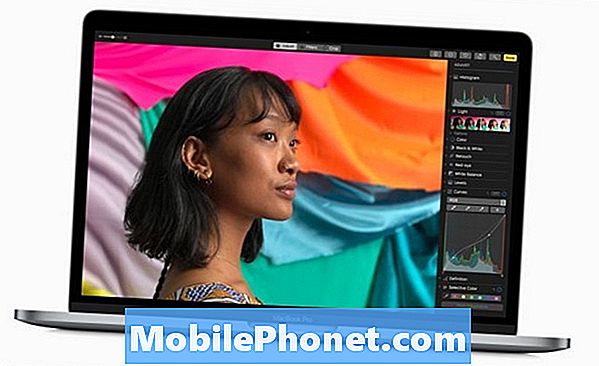
Você pode precisar usar mais aplicativos nativos enquanto estiver no macOS High Sierra beta.
Existem muitos problemas de aplicativos macOS High Sierra beta. Você pode consertar alguns deles, mas com outros, você precisará aguardar por uma atualização de aplicativo ou procurar por uma versão beta do aplicativo.
Existem problemas beta do Microsoft Office macOS High Sierra para alguns usuários. Se você usa o Office para Mac 2011, não atualize para o macOS High Sierra, a menos que planeje atualizar para o Office para Mac 2016. Embora não haja suporte oficial para a versão beta, se você atualizar para o Office 15.35, terá um melhor suporte.
Você pode verificar se o desenvolvedor de seus aplicativos favoritos tem uma versão beta que funciona com o macOS High Sierra. Os desenvolvedores usam esse tempo para preparar aplicativos para o novo software e podem permitir que você se inscreva como beta tester para que seus aplicativos funcionem na versão beta.
Aqui está uma lista de aplicativos que não funcionam no macOS High Sierra beta e aplicativos que funcionam. Você pode verificar a lista de correções, dicas sobre a versão beta e outros conselhos sobre como fazer com que seus aplicativos funcionem na versão beta.
Como corrigir problemas de Bluetooth do MacOS High Sierra Beta
Você pode se deparar com alguns problemas do MacOS High Sierra beta Bluetooth. A melhor coisa a fazer se isso acontecer é ligar o dispositivo Bluetooth. Tivemos que fazer isso com nosso Magic TrackPad e tivemos que colocar AirPods no case e levá-los de volta para obter uma boa conexão.
Em caso de dúvida, desative o Bluetooth no Mac e ligue-o novamente ou reinicie o Mac para resolver o problema.
Se você estiver usando um módulo de terceiros, talvez esteja sem sorte, mas essa deve ser uma minoria de usuários.
Como corrigir problemas de desempenho do macOS High Sierra Beta

O que fazer quando você Mac é lento no macOS High Sierra beta.
Se o seu Mac está lento logo após a instalação do macOS High Sierra beta, você simplesmente precisa esperar que os processos sejam concluídos.
Quando o seu Mac ainda está lento após um dia, você deve tentar reiniciar o Mac e atualizar seus aplicativos. Você pode usar o Activity Monitor para ver se há um aplicativo usando muita memória ou energia do processador. Se isso acontecer depois de reiniciar o aplicativo, talvez seja necessário encontrar uma alternativa para a duração da versão beta.
Enquanto executa o software beta, você vai querer reiniciar o seu Mac com mais freqüência. Este pequeno passo pode ajudar a resolver muitos problemas de desempenho do macOS High Sierra beta.
Como corrigir problemas do MacOS High Sierra Beta quando todos os outros falharem
Se nada mais soluciona os problemas do seu macOS High Sierra beta, você precisará fazer o downgrade ou aguardar a próxima atualização beta.
Para fazer downgrade, você pode simplesmente restaurar um Backup do Time Machine que você fez antes de instalar o macOS High Sierra beta.
Você precisa fazer o backup, inicializar no modo de recuperação, excluir a partição beta do macOS High Sierra e instalar o macOS Sierra. Feito isso, você pode restaurar seu Backup do Time Machine. Compartilharemos um guia completo em breve.
14 Novos recursos do MacOS High Sierra que valem a atualização para














![Como usar o Webtop no Droid Bionic [Videos] Como usar o Webtop no Droid Bionic [Videos]](https://a.mobilephonet.com/how-to/how-to-use-webtop-on-the-droid-bionic-videos.jpg)

